פרסומת
מיקרוסופט ציידה את מוצריה עם כלי נגישות מובנים מדריך קצר לכלי נגישות לחלונות 10בין אם אתם נאבקים עם ראייה לקויה או רוצים לחקור את בקרת הדיבור, Windows 10 מציע שפע של כלי נגישות שיעזרו לכם לצאת. אנו מראים לך היכן למצוא ואיך להשתמש בהם. קרא עוד לתמוך במשתמשים דיסלקטיים או לקויי ראייה. אתה יכול גם להשתמש בכלים אלה כדי ליצור מסמכים כלולים יותר.
רוב התכונות פועלות ברמת מערכת ההפעלה. מאז סוף 2016, מיקרוסופט החלה להציע כלים ספציפיים לחבילת Office שלה. אבל אילו כלים זמינים? ואיך משתמשים בהם? המשך לקרוא כדי לגלות.
1. תבניות נגישות
כל האפליקציות של Microsoft Office מגיעות עמוס בתבניות השתמש בתבניות של Microsoft Office כדי לשבות את קהל היעד שלך ולמסור מידע יעילתבנית היא כמו שלט חוצות וירטואלי, המחזק חזותית טקסט או נתונים. כאן אנו מציעים סקירה בסיסית של תבניות Microsoft Office והאפשרויות שלך. קרא עוד . הם מכסים הכל דוחות תקציב ב- Excel 7 גיליונות אקסל שימושיים נוספים לשיפור מיידי של התקציב של משפחתךלהלן 7 גיליונות אקסל נהדרים נוספים שיעזרו לכם לשפר את התקציב של המשפחה, בין אם אתם רווקים ובין אם יש לכם בן זוג וילדים מרובים. קרא עוד ליישומי עבודה ב- Word.
אופין של חלק מהתבניות הללו מקשה על משתמשים מסוימים ליצור אינטראקציה איתן - אולי מכיוון שהטקסט קטן מדי או שהצבעים אינם ניתנים להבחנה.
מיקרוסופט מציעה כעת תג חדש בספריית התבניות שלה בשם "נגיש". כל התבניות עם התג מיועדות למשתמשים שנאבקים עם ההיצע הרגיל. תבניות מסוימות מתמחות בתכונות מסוימות. לדוגמה, חלקם קלים לשימוש עם קורא מסך, חלקם בעלי ניגודיות גבוהה, חלקם משתמשים בגופנים גדולים וכן הלאה.
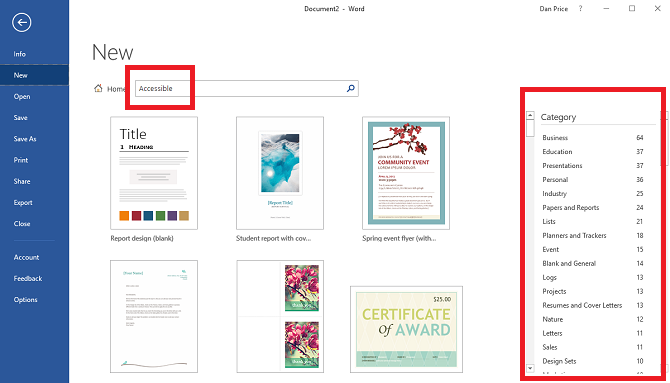
כדי למצוא תבניות המתויגות עם "נגיש", ראש אל קובץ> חדש באחת מהאפליקציות של Office. להיכנס נגיש בתיבת החיפוש שבראש המסך ולחץ על להיכנס לצפייה בכל התוצאות. כדי לצמצם את החיפוש עוד יותר, השתמש ברישומי הקטגוריות בחלונית הימנית. אתה יכול לבחור קטגוריות מרובות.
לחץ על התבנית הרצויה כדי לראות תיאור. בחר צור כדי לטעון אותו לאפליקציה הראשית לעריכה.
2. סיוע בדיסלקסיה
משתמשים הסובלים מדיסלקציה קשה מגלים זאת קשה יותר לקרוא טקסט על גבי מסך קוראים באינטרנט עם דיסלקסיה? הנה כיצד להקל עליו יותרגלישה באינטרנט היא פעילות ללא כאבים. לסובלים מדיסלקציה זה יכול להיות מאתגר. בואו נסתכל על כמה טיפים וכלים שבהם תוכלו להשתמש בכדי להקל על הזמן באינטרנט. קרא עוד מאשר על פיסת נייר. מחקרים מראים שהרקע הלבן הבהיר של מסמך Office מחמיר את הבעיה עוד יותר.
כמובן שתמיד הצלחת לעשות זאת שנה את נושא Office כיצד להפעיל את הנושא האפל ב- Microsoft Office 2016Microsoft Office 2016 מגיע עם נושא כהה מובנה וזה נפלא. כך תוכלו להשיג זאת בעצמכם. קרא עוד לצבע כהה יותר על ידי כותרת אל קובץ> חשבון> נושא Office ובחירה באף אחד מהם שחור או אפור כהה, אך זה לא משנה את צבע הנייר הווירטואלי עליו אתה מקליד.
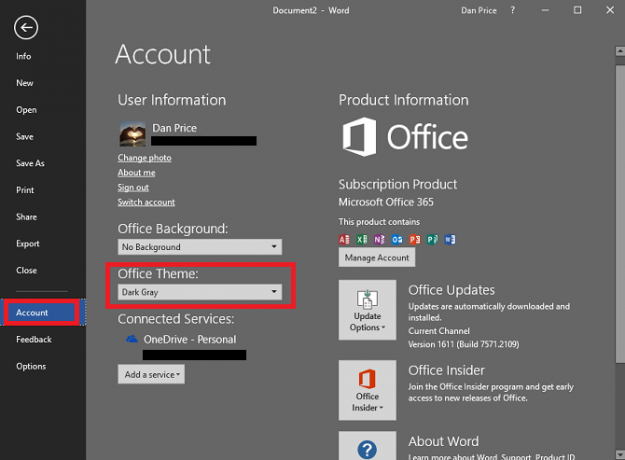
מיקרוסופט זיהתה את הבעיה והציגה כלים חדשים לה מצב קריאה. כדי לפנות למצב קריאה, עבור אל תצוגה> מצב קריאה. האפליקציה תסיר את כל העומס האחר מהמסך ותציג רק את הטקסט.
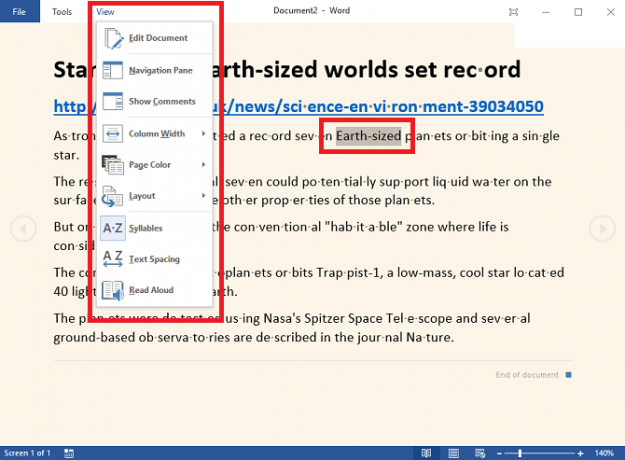
לאחר הפעלת מצב הקריאה, לחץ על נוף תפריט לאפשרויות נוספות. אתה יכול לשנות את צבע הרקע של הדף (לבן, ספיה או שחור), לפצל מילים לפי הברות, להגדיל את מרווחים בין מילים, וגרמו למחשב שלכם לקרוא את הטקסט בקול רם, תוך שהוא מדגיש מילים על המסך כשהוא מתקדם.
עיין בסרטון הבא למידע נוסף:
3. שילוב עם כלי נגישות חיצוניים
מיקרוסופט עבדה קשה כדי לשפר את האופן בו גם כלי הנגישות שלה עצמה וגם כלי נגישות של צד שלישי, כמו קוראי מסך, עובדים בתוך חבילת האפליקציות של Office.
באופן ספציפי, שש אפליקציות קיבלו מהפך. הם:
- סקייפ - קוראי המסך יכולים להכריז על הזמנות לשיחה, הודעות נכנסות והודעות אחרות על המסך.
- פתק אחד - שיפור ניווט בין המחברות, החלקים והדפים שלך. כרגע זו עדיין תכונה ניסיונית. כדי לאפשר זאת, עבור אל עוד> הגדרות> אפשרויות> תצוגה מקדימה של OneNote> אפשר תכונות ניסיוניות.
- משרד מקוון - כעת תוכל להשתמש במקשי גישה ובקיצורי מקשים אחרים כדי לנווט ביישום האינטרנט.
- Visio - קוראי מסך יכולים לזהות צורות ותרשימים, בעוד מחברים יכולים להוסיף טקסט חלופי לצורות, איורים, דפים, מאסטרים, היפר-קישורים וגרפיקה של נתונים.
- פרויקט - תרשימי גנט, תצוגות גיליון, קווי זמן, מתכנני צוות, תצוגות שימוש ותצוגות טפסים הפכו תואמים לקוראי המסכים.
- עדשת Office ב- iOS - אתה יכול להשתמש ב- VoiceOver בכדי לצלם תמונות ומסכי מסך.
4. בודק נגישות
שלושת השיפורים עליהם דנתי עד כה מתמקדים בעיקר במשתמשים הזקוקים לכלי נגישות כדי ליצור אינטראקציה עם המכונות שלהם.
אבל מה אם אתה מייצר תוכן לאנשים עם מוגבלויות? איך אתה יודע אם הנמענים יוכלו ליצור אינטראקציה עם המסמכים שאתה שולח אליהם?
בזכות כלי חדש, זה קל.
אתה יכול למצוא את בודק הנגישות החדש על ידי כותרת אל סקירה> בדוק נגישות. זה יסרוק את המסמך שלך באופן אוטומטי בכל בעיה. אם הוא ימצא בעיות, הוא יגיד לך מה הבעיה, מדוע זה חשוב ואיך אתה יכול לתקן את זה. לחיצה על כל פריט תדגיש אותה בגוף הטקסט.
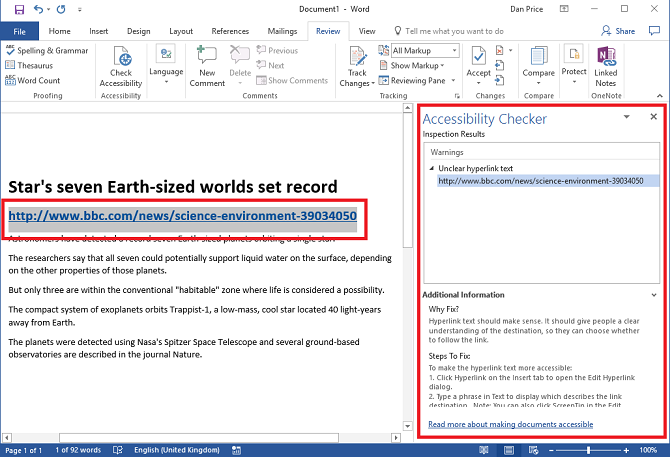
בדוגמה שלמעלה, אתה יכול לראות שהכלי חושב שההיפר-קישור לא ברור. הכלי מספק קישורים להכשרה כיצד ליצור מסמכים נגישים בכל אפליקציות Office.
5. טיפים חדשים ב- Outlook
מיקרוסופט הציעה MailTips ב- Outlook 2010, 2013, ו- 2016. הם נועדו ל בטל שגיאות דוא"ל בשוגג הפוך למשתמש Pro Outlook באמצעות הימנעות מטעויות נפוצותאם אתה עובד בסביבת משרדים טיפוסית, הסיכויים הם די טובים שמערכת הדואר היא של Exchange וכי לקוח הדואר שבחר הוא Outlook. כיסינו את Outlook כאן ב ... קרא עוד , כגון אי הוספת קובץ מצורף, מכה "השב לכולם" להרבה אנשים ושליחת מידע רגיש למשתמשים לא ידועים.
MailTip חדש זמין כעת. זה מאפשר לך להתריע בפני משתמשים אחרים שהם עומדים לשלוח דוא"ל לאדם הזקוק למסמכים שלהם. בקרוב תוכלו אפילו לציין אילו סוגים של תוכן תרצו לקבל. ה- MailTip יזכיר גם לשולחים להריץ את בודק הנגישות על כל מסמך לפני שפגע בשליחה.
בעת הכתיבה, נגישות דואר נגישות זמינה רק באפליקציית האינטרנט של Outlook. כדי להגדיר אותם, עבור אל הגדרות> אפשרויות> כללי> הגדרות נגישות וסמן את תיבת הסימון שליד בקש ממשתמשים לשלוח תוכן נגיש.
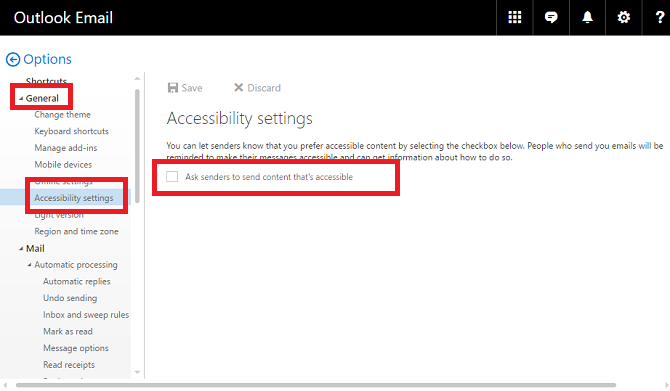
מיקרוסופט אישרה כי התכונה תהיה זמינה בגירסאות שולחן העבודה של Outlook בחודשים הקרובים. ברגע שזה תמצא אותו קובץ> אפשרויות> דואר> עצות דואר> אפשרויות MailTip.
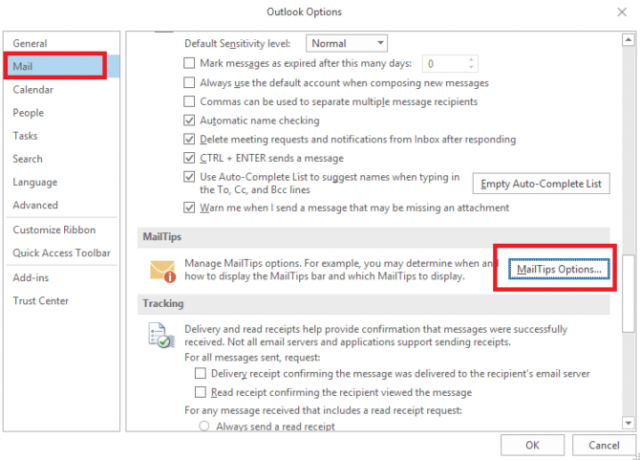
האם מיקרוסופט נעלמה מספיק?
חמשת הכלים עליהם דנתי הם צעד בכיוון הנכון, אך האם הם מספיקים?
אשמח לשמוע מאנשים שמשתמשים בהם בתהליך העבודה היומיומי שלהם. מה צדק מיקרוסופט? מה הם טעו? האם קיימות תכונות חסרות שישפיעו משמעותית על התפוקה שלך?
אתה יכול להשאיר את דעותיך ומשובך בסעיף התגובות למטה.
קרדיט תמונה: אולי דרך Shutterstock.com
דן הוא גולה בריטי המתגורר במקסיקו. הוא העורך המנהל של אתר האחות של MUO, בלוקים מפוענחים. בזמנים שונים הוא שימש כעורך חברתי, עורך יצירתי ועורך כספים עבור MUO. אתה יכול למצוא אותו משוטט בקומת התצוגה ב- CES בלאס וגאס מדי שנה (אנשי יחסי ציבור, מושיטים יד!), והוא עושה המון אתר מאחורי הקלעים...